
Përmbajtje:
- Furnizimet
- Hapi 1: Nevojitet softuer
- Hapi 2: Sillni të dhënat e sensorit te Raspberry Pi duke përdorur Simulink
- Hapi 3: Shfaqni të dhënat e sensorit në matricën LED 8x8
- Hapi 4: Hartoni një algoritëm në Simulink për të vendosur nëse lagështia e brendshme është "e mirë", "e keqe" ose "e shëmtuar"
- Hapi 5: Regjistroni të dhënat e klimës së brendshme dhe të dhënat e kategorizuara në re
- Hapi 6: Përfundimi
- Autor John Day [email protected].
- Public 2024-01-30 12:16.
- E modifikuara e fundit 2025-01-23 15:10.
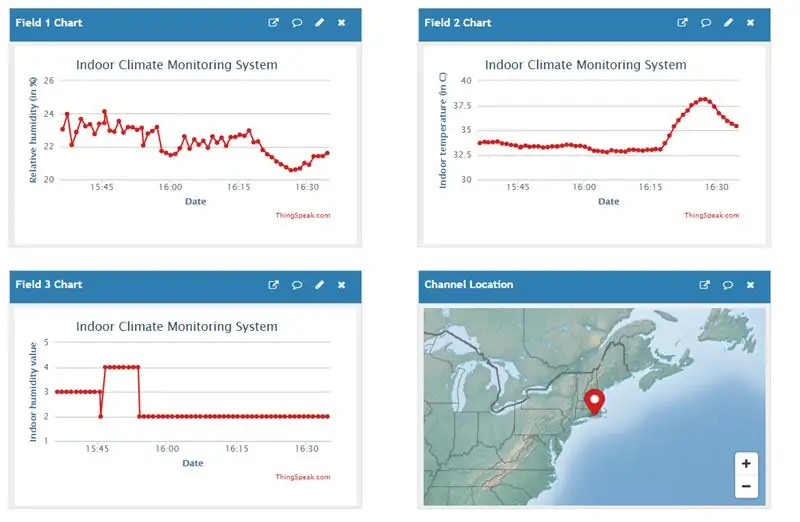
Lexoni këtë blog dhe ndërtoni sistemin tuaj në mënyrë që të merrni njoftime kur dhoma juaj është shumë e thatë ose e lagësht.
Çfarë është një sistem i monitorimit të klimës së brendshme dhe pse na duhet një i tillë?
Sistemet e monitorimit të klimës së brendshme ofrojnë një vështrim të shpejtë në statistikat kryesore të lidhura me klimën, siç janë temperatura dhe lagështia relative. Të qenit në gjendje të shihni këto statistika dhe të merrni njoftime në telefonin tuaj kur dhoma është shumë e lagësht ose e thatë mund të jetë shumë e dobishme. Duke përdorur sinjalizimet, mund të ndërmerrni veprime të shpejta të nevojshme për të arritur komoditetin maksimal në dhomë duke ndezur ngrohësin ose duke hapur dritaret. Në këtë projekt, ne do të shohim se si të përdorim Simulink për:
1) sillni statistikat e klimës (temperatura, lagështia relative dhe presioni) nga Sense HAT në Raspberry Pi
2) shfaqni të dhëna të matura në matricën LED 8x8 të Sense HAT
3) hartoni një algoritëm për të vendosur nëse lagështia e brendshme është "e mirë", "e keqe" ose "e shëmtuar".
4) regjistroni të dhënat në re dhe dërgoni një paralajmërim nëse të dhënat kategorizohen "Të shëmtuara" (shumë të lagështa ose të thata).
Furnizimet
Raspberry Pi 3 Model B
Raspberry Pi Sense HAT
Hapi 1: Nevojitet softuer
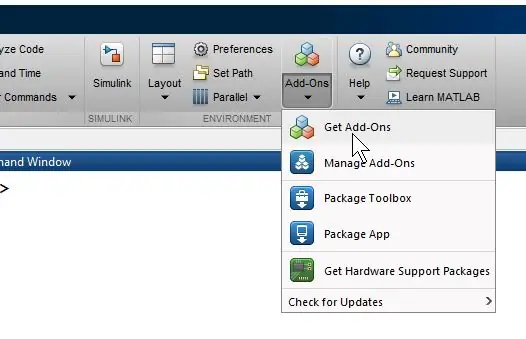
Keni nevojë për MATLAB, Simulink dhe Shtesa të zgjedhura për të ndjekur dhe ndërtuar sistemin tuaj të brendshëm të monitorimit të klimës.
Hapni MATLAB me qasje Administratori (Klikoni me të djathtën në ikonën MATLAB dhe zgjidhni Run as administrator). Zgjidhni Shtesa nga shiriti i veglave MATLAB dhe klikoni në Merr Shtesa.
Kërkoni këtu për paketat mbështetëse me emrat e tyre të listuar më poshtë dhe ‘Shtojini’.
a Paketa Mbështetëse MATLAB për Hardware Raspberry Pi: Fitoni hyrje dhe dërgoni dalje në bordet e Raspberry Pi dhe pajisjet e lidhura
b Paketa Mbështetëse Simulink për Hardware Raspberry Pi: Drejtoni modele Simulink në dërrasat Raspberry Pi
c RPi_Indoor_Climate_Monitoring_System: Shembuj modelesh të nevojshëm për këtë projekt
Shënim - Gjatë instalimit, ndiqni udhëzimet në ekran për të konfiguruar Pi tuaj për të punuar me MATLAB dhe Simulink.
Hapi 2: Sillni të dhënat e sensorit te Raspberry Pi duke përdorur Simulink
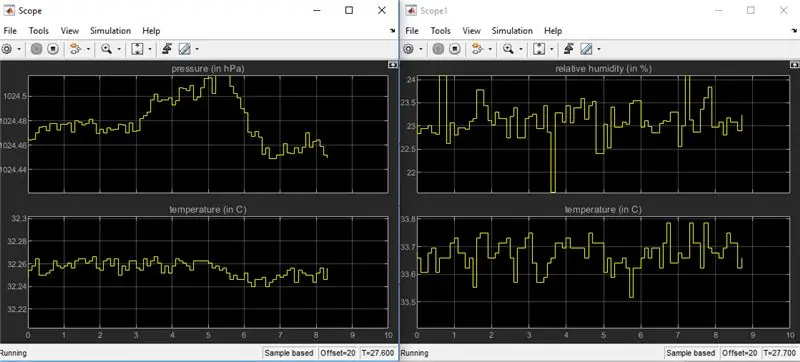
Për ata që nuk janë të njohur me Simulink, është një mjedis programimi grafik që përdoret për të modeluar dhe simuluar sistemet dinamike. Pasi të keni hartuar algoritmin tuaj në Simulink, mund të gjeneroni automatikisht kod dhe ta vendosni atë në një Raspberry Pi ose pajisje të tjera.
Shkruani sa vijon në MATLAB Command Window për të hapur modelin e parë shembull. Ne do ta përdorim këtë model për të sjellë të dhënat e temperaturës, presionit dhe lagështisë relative në Raspberry Pi.
> rpiSenseHatBringSensorData
Blloqet LPS25H Presion Sensor dhe HTS221 Humidity Sensor janë nga biblioteka Sense HAT nën Paketën Simulink Support për bibliotekat Hardware Raspberry Pi.
Blloqet e fushëveprimit janë nga biblioteka Sinks nën bibliotekat Simulink. Për të siguruar që modeli juaj është konfiguruar saktë, klikoni në ikonën e ingranazheve në modelin tuaj Simulink. Shkoni te Zbatimi i Pajisjeve> Cilësimet e bordit të harduerit> Synoni burimet e harduerit.
Shënim - Nuk keni pse të konfiguroni nëse ndiqni udhëzimet e konfigurimit gjatë instalimit të Paketës së Mbështetjes Simulink për Raspberry Pi. Adresa e pajisjes plotësohet automatikisht me atë të Pi tuaj.
Sigurohuni që adresa e pajisjes këtu përputhet me adresën IP që dëgjoni kur Pi juaj ngrihet. Ju mund të keni nevojë të rindizni Pi tuaj me një kufje të lidhur me prizën për të dëgjuar adresën e pajisjes.
Klikoni në OK dhe shtypni butonin Run siç tregohet më poshtë. Sigurohuni që Pi juaj të jetë fizikisht i lidhur me kompjuterin përmes kabllit USB ose të jetë në të njëjtin rrjet Wi-Fi me kompjuterin tuaj.
Kur shtypni butonin Run në modalitetin e jashtëm, Simulink gjeneron automatikisht kodin C ekuivalent me modelin tuaj dhe shkarkon një ekzekutues në Raspberry Pi. Të dy blloqet e fushës janë konfiguruar të hapen sapo modeli të fillojë të funksionojë. Kur Simulink të përfundojë vendosjen e kodit në Raspberry Pi, do të shihni të dhënat e presionit, temperaturës dhe lagështisë relative në fushën e veprimit siç tregohet më poshtë.
Shënim - Kodi po funksionon në Raspberry Pi dhe ju po shihni sinjalet aktuale përmes blloqeve të fushës Simulink, ashtu si do të kishit nëse do të kishit një oshiloskop të lidhur me vetë pajisjen. Vlera e temperaturës nga dy sensorët janë pak larg njëri -tjetrit. Mos ngurroni të zgjidhni atë që pasqyron më nga afër temperaturën aktuale në dhomën tuaj dhe përdorni atë në seksionet pasuese. Në të gjitha testet me Sense HAT që kishim, vlerat e temperaturës së Sensorit të Lagështisë së HTS221 ishin më afër temperaturës aktuale në dhomë. Me këtë ne kemi parë bazat se si të sillni të dhëna të sensorit nga Sense HAT në Raspberry Pi.
Hapi 3: Shfaqni të dhënat e sensorit në matricën LED 8x8
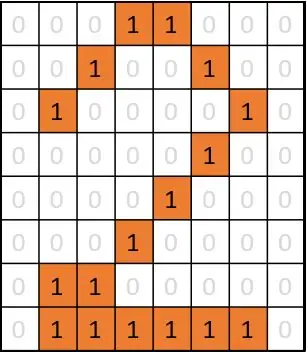

Në këtë pjesë, ne do të shohim se si pjesa e shfaqjes vizuale të këtij projekti iu shtua modelit të fundit. Elementet Sense HAT që po përdoren në këtë seksion janë sensori i lagështisë (për të marrë lagështinë dhe temperaturën relative), sensori i presionit, matrica LED dhe levë. Joystick përdoret për të zgjedhur cilin sensor duam të shfaqim.
Për të hapur modelin tjetër shembull, shtypni sa vijon në Dritaren e Komandës MATLAB.
> rpiSenseHatDisplay
Blloku Joystick është nga biblioteka Sense HAT. Na ndihmon të sjellim të dhënat e levës në Raspberry Pi, ashtu si blloqet e sensorëve të presionit dhe lagështisë bënë në shembullin e mëparshëm. Tani për tani, ne po përdorim bllokun Test Comfort për të shfaqur "mirë" (kur vlera e bllokut është 1) në matricën LED. Do të shfaqet "e keqe" kur vlera e bllokut është 2 ose "e shëmtuar" kur vlera është ose 3 ose 4. Në pjesën tjetër, ne do të shohim algoritmin aktual që vendos nëse lagështia e brendshme është e mirë, e keqe apo e shëmtuar. Le të eksplorojmë bllokun Selector duke klikuar dy herë mbi të. Blloqet e funksionit MATLAB përdoren për të integruar kodin MATLAB brenda modelit tuaj Simulink. Në këtë rast ne po sjellim SelectorFcn të dhënë më poshtë.
funksioni [vlera, gjendja] = SelectorFcn (JoyStickIn, presioni, lagështia, temperatura, ihval)
këmbëngulës JoyStickCount
nëse është e zbrazët (JoyStickCount)
JoyStickCount = 1;
fund
nëse JoyStickIn == 1
JoyStickCount = JoyStickCount + 1;
nëse JoyStickCount == 6
JoyStickCount = 1;
fund
fund
kaloni JoyStickCount
rast 1 % Temperatura e ekranit në C
vlera = temp;
Gjendja = 1;
rasti 2 % Presioni i ekranit në atm
vlera = presioni/1013.25;
Gjendja = 2;
rasti 3 % Shfaq lagështinë relative në %
vlera = lagështia;
Gjendja = 3;
rasti 4 % Temperatura e shfaqjes në F
vlera = temp*(9/5) +32;
Gjendja = 4;
rast 5 % Shfaq mirë/keq/shëmtuar
vlera = ihval;
Gjendja = 5;
përndryshe % Mos e shfaq/shfaq 0
vlera = 0;
Gjendja = 6;
fund
Deklaratat e ndërrimit të rasteve përgjithësisht përdoren si një mekanizëm kontrolli përzgjedhës. Në rastin tonë, ne duam që hyrja e levës të jetë kontrolli i përzgjedhjes dhe të zgjedhim të dhënat e ardhshme që do të shfaqen sa herë që shtypet butoni i levës. Për këtë, ne krijojmë një lak if i cili rrit ndryshoren JoyStickCount me çdo shtypje të butonit (vlera e JoyStickIn është 1 nëse ka një shtypje butoni). Në të njëjtin lak, për të siguruar që ne po ecim vetëm me biçikletë midis pesë opsioneve të dhëna më lart, shtuam një kusht tjetër që rivendos vlerën e ndryshueshme në 1. Duke përdorur këtë, ne zgjedhim se cila vlerë do të shfaqet në matricën LED. Rasti 1 do të jetë i paracaktuar pasi ne e përcaktojmë JoyStickCount të fillojë në 1, dhe kjo do të thotë që matrica LED do të shfaqë temperaturën në Celsius. Ndryshorja Gjendje përdoret nga blloku i të dhënave Scroll për të kuptuar se cila vlerë e sensorit po shfaqet aktualisht dhe çfarë njësie duhet të shfaqet. Tani që ne e dimë se si të zgjedhim sensorin e duhur për t'u shfaqur, le të shohim se si funksionon ekrani aktual.
Shfaqja e personazheve dhe numrave
Për të shfaqur në matricën Sense HAT LED, ne krijuam matrica 8x8 për:
1) të gjithë numrat (0-9)
2) të gjitha njësitë (° C, A, % dhe ° F)
3) pikë dhjetore
4) alfabetet nga fjalët e mira, të këqija dhe të shëmtuara.
Këto matrica 8x8 u përdorën si hyrje në bllokun e Matricës LED Rx 8x8. Ky bllok ndez dritat LED që korrespondojnë me ato elementë në matricë që kanë një vlerë 1 siç tregohet më poshtë.
Lëvizja e Tekstit
Blloku i të dhënave Scroll në modelin tonë lëviz nëpër vargje të cilat mund të jenë të gjata deri në 6 karaktere. Vlera 6 është zgjedhur pasi është vargu më i gjatë që do të nxjerrim në këtë projekt, shembull 23.8 ° C ose 99.1 ° F. Shënim, këtu ° C konsiderohet një karakter. E njëjta ide mund të shtrihet edhe në vargjet e rrotullimit me gjatësi të tjera.
Këtu është një-g.webp
www.element14.com/community/videos/29400/l/gif
Për të shfaqur një varg prej 6 karakteresh secila në matricën 8x8, ne kemi nevojë për një imazh me madhësi 8x48 në total. Për të shfaqur një varg që është maksimalisht 4 karaktere, do të na duhet të krijojmë një matricë 8x32. Tani le të shohim të gjithë mosveprimin duke shtypur butonin Run. Ekrani i paracaktuar në matricën LED është vlera e temperaturës në ° C. Blloku i fushës do të tregojë gjendjen dhe vlerën nga blloku Selector. Shtypni butonin e levës në Sense HAT dhe mbajeni për një sekondë për të verifikuar që vlera ndryshon në daljen tjetër të sensorit dhe përsëriteni këtë proces derisa të arrijë vlerën e gjendjes 5. Për të vëzhguar kalimin e algoritmit në të gjitha rastet e kategorizimit të lagështisë së brendshme, ndryshoni vlerën e bllokut Test Comfort në çdo numër nga 1 në 4. Vini re se si ndryshimi i vlerës së një blloku në modelin Simulink ndryshon menjëherë mënyrën e sjelljes së kodit në harduer. Kjo mund të jetë e dobishme në situatat kur dikush dëshiron të ndryshojë mënyrën se si sillet kodi nga një vend i largët. Me këtë ne kemi parë elementët kryesorë prapa aspektit të vizualizimit të sistemit të monitorimit të klimës. Në pjesën tjetër do të mësojmë se si të plotësojmë sistemin tonë të monitorimit të klimës së brendshme.
Hapi 4: Hartoni një algoritëm në Simulink për të vendosur nëse lagështia e brendshme është "e mirë", "e keqe" ose "e shëmtuar"
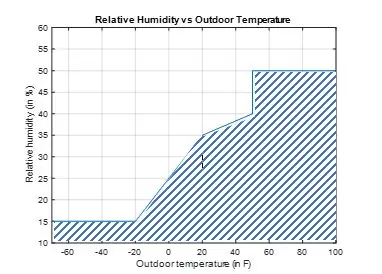
Për të kuptuar nëse dhoma juaj është shumë e lagësht/e thatë ose për të ditur se cili nivel i lagështisë së brendshme konsiderohet i rehatshëm, ka disa metoda. Duke përdorur këtë artikull, ne krijuam një kurbë zonë për të lidhur lagështinë relative të brendshme dhe temperaturat e jashtme siç tregohet më sipër.
Çdo vlerë relative lagështie në këtë zonë, do të thotë që dhoma juaj është në një mjedis të rehatshëm. Për shembull, nëse temperatura e jashtme është -30 ° F, atëherë çdo vlerë relative e lagështisë nën 15% është e pranueshme. Po kështu, nëse temperatura e jashtme është 60 ° F atëherë çdo lagështi relative nën 50% është e pranueshme. Për të kategorizuar lagështinë e brendshme në rehati maksimale (të mirë), rehati mesatare (të keqe) ose shumë të lagësht/të thatë (të shëmtuar), keni nevojë për temperaturën e jashtme dhe lagështinë relative. Ne kemi parë se si të futim lagështi relative në Raspberry Pi. Pra, le të përqëndrohemi në sjelljen e temperaturës së jashtme. Shkruani sa vijon në dritaren e komandës MATLAB për të hapur modelin:
> rpiOutdoorWeatherData
Blloku WeatherData përdoret për të sjellë temperaturën e jashtme të qytetit tuaj (në K) duke përdorur https://openweathermap.org/. Për të konfiguruar këtë bllok, keni nevojë për një çelës API nga faqja e internetit. Pasi të keni krijuar llogarinë tuaj falas në këtë faqe interneti, shkoni në faqen e llogarisë tuaj. Skeda e çelësave API të treguar më poshtë ju jep çelësin.
Blloku WeatherData ka nevojë për futjen e emrit të qytetit tuaj në një format të veçantë. Vizitoni këtë faqe dhe futni emrin e qytetit tuaj pastaj simbolin e presjes e ndjekur nga 2 shkronja për të treguar vendin. Shembuj - Natick, SHBA dhe Chennai, IN. Nëse kërkimi kthen një rezultat për qytetin tuaj, përdorni atë në bllokun WeatherData në atë format specifik. Në rast se qyteti juaj nuk është i disponueshëm, përdorni një qytet fqinj, kushtet e motit të të cilit janë më afër tuajit. Tani klikoni dy herë në bllokun WeatherData dhe futni emrin e qytetit tuaj dhe çelësin tuaj API nga faqja e internetit.
Shtypni Run në këtë model Simulink për të kontrolluar që blloku mund të sjellë temperaturën e qytetit tuaj në Raspberry Pi. Tani le të shohim algoritmin që vendos nëse lagështia e brendshme është e mirë, e keqe apo e shëmtuar. Shkruani sa vijon në dritaren e komandës MATLAB për të hapur shembullin tjetër:
> rpisenseHatIHval
Ju mund të keni vënë re se blloku i Test Comfort nga modeli i mëparshëm mungon dhe një bllok i ri i quajtur FindRoom Comfort po siguron ihval në bllokun Selector. Klikoni dy herë në këtë bllok për të hapur dhe eksploruar.
Ne po përdorim bllokun WeatherData për të sjellë temperaturën e jashtme. Nënsistemi i Kufijve të Lagështisë përfaqëson tabelën e Lagështisë Relative vs Temperatura e Jashtme që pamë më lart. Në varësi të temperaturës së jashtme ajo do të nxjerrë se cila duhet të jetë vlera kufitare e lagështisë maksimale. Le të hapim bllokun e funksionit DecideIH MATLAB duke klikuar dy herë mbi të.
Nëse vlera relative e lagështisë tejkalon kufirin maksimal të lagështisë, atëherë shenja do të jetë pozitive bazuar në mënyrën se si po zbresim të dhënat, duke nënkuptuar se dhoma është shumë e lagësht. Ne po nxjerrim një 3 (të shëmtuar) për këtë skenar. Arsyeja pas përdorimit të numrave në vend të vargjeve është se është e lehtë të shfaqet në grafikë dhe të krijojë njoftime nga. Pjesa tjetër e klasifikimeve në funksionin MATLAB bazohen në kritere arbitrare me të cilat kemi dalë. Kur diferenca është më pak se 10 kategorizohet komoditeti maksimal dhe kur është më pak se 20 është rehati mesatare dhe mbi të është shumë e thatë. Mos ngurroni të përdorni këtë model dhe kontrolloni nivelin e rehatisë së dhomës tuaj.
Hapi 5: Regjistroni të dhënat e klimës së brendshme dhe të dhënat e kategorizuara në re
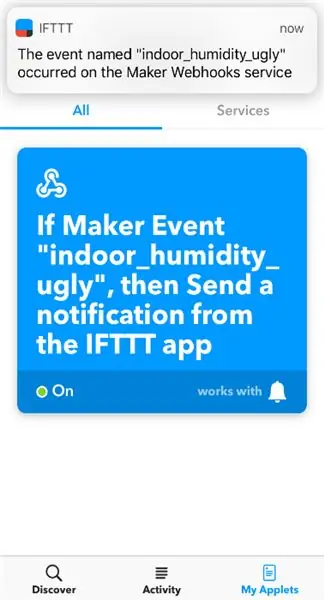
Në këtë seksion tjetër ne do të shohim se si të regjistroni të dhënat në re. Për të hapur këtë shembull, shkruani sa vijon në dritaren e komandës MATLAB.
> rpiSenseHatLogData
Në këtë model, pjesa e shfaqjes së modelit të mëparshëm është hequr me qëllim pasi nuk kemi nevojë që sistemi i monitorimit të tregojë statistikat gjatë regjistrimit të të dhënave dhe dërgimit të sinjalizimeve. Ne po përdorim ThingSpeak, një platformë falas IoT me burim të hapur që përfshin analiza MATLAB, për aspektin e regjistrimit të të dhënave. Ne zgjodhëm ThingSpeak pasi ka mënyra të drejtpërdrejta për të programuar Raspberry Pi dhe tabela të tjera harduerike me kosto të ulët për të dërguar të dhëna në ThingSpeak duke përdorur Simulink. Blloku ThingSpeak Write është nga Paketa Mbështetëse Simulink për bibliotekën Hardware Pi dhe mund të konfigurohet duke përdorur çelësin API të Shkrimit nga kanali juaj ThingSpeak. Udhëzimet e hollësishme se si të krijoni kanalin janë dhënë më poshtë. Për të regjistruar vazhdimisht të dhënat në cloud, dëshironi që Pi juaj të funksionojë i pavarur nga Simulink. Për këtë, mund të shtypni butonin "Vendosni në pajisje" në modelin tuaj Simulink.
Krijoni kanalin tuaj ThingSpeak
Ata që nuk kanë llogari mund të regjistrohen në faqen e internetit të ThingSpeak. Nëse keni një llogari MathWorks, atëherë automatikisht keni një llogari ThingSpeak.
- Pasi të jeni regjistruar, mund të krijoni një kanal duke shkuar te Kanalet> Kanalet e Mia dhe duke klikuar në Kanalin e Ri.
- E tëra çfarë ju nevojitet është një emër për kanalin dhe emra për fushat ku do të regjistroheni siç tregohet më poshtë.
- Opsioni Show Vendndodhja e Kanalit ka nevojë për gjerësinë dhe gjatësinë e qytetit tuaj si hyrje dhe mund të tregojë vendndodhjen brenda kanalit në një hartë. (Vlerat shembullore të përdorura këtu janë për Natick, MA)
- Pastaj shtypni Save Channel për të përfunduar krijimin e kanalit tuaj.
4a Sinjalizoni nëse të dhënat kategorizohen "të shëmtuara"
Për të përfunduar sistemin tonë të monitorimit të klimës së brendshme, ne duhet të shohim se si të marrim sinjalizime bazuar në të dhënat e cloud. Kjo është kritike sepse pa të nuk do të jeni në gjendje të ndërmerrni veprimet e nevojshme për të ndryshuar nivelin e rehatisë në dhomë. Në këtë pjesë, ne do të shohim se si të merrni një njoftim në telefonin tuaj sa herë që të dhënat e cloud tregojnë se dhoma është shumë e lagësht ose e thatë. Ne do ta arrijmë këtë duke përdorur dy shërbime: IFTTT Webhooks dhe ThingSpeak TimeControl. IFTTT (qëndron për Nëse kjo, atëherë ajo) është një shërbim online që mund të trajtojë ngjarje dhe të shkaktojë veprime bazuar në ngjarjet.
Hapat për konfigurimin e lidhësve të uebit IFTTT
Shënim: Provoni këto në kompjuter për rezultate më të mira.
1) Krijoni një llogari në ifttt.com (nëse nuk e keni) dhe krijoni një Aplet të Ri nga faqja My Applets.
2) Klikoni butonin blu "kjo" për të zgjedhur shërbimin tuaj të aktivizimit.
3) Kërkoni dhe zgjidhni Webhooks si shërbim.
4) Përzgjidhni Receive a Web Kërkesë dhe jepni një emër për ngjarjen.
5) Zgjidhni krijimin e shkasit.
6) Zgjidhni "atë" në faqen tjetër dhe kërkoni njoftime.
7) Zgjidhni dërgoni një njoftim nga aplikacioni IFTTT.
8) Futni emrin e ngjarjes që keni krijuar në Hapin 2 të IFTTT dhe zgjidhni krijimin e veprimit.
9) Vazhdoni derisa të arrini në hapin e fundit, rishikoni dhe shtypni finish.
10) Shkoni te https://ifttt.com/maker_webhooks dhe klikoni butonin Cilësimet në krye të faqes.
11) Shkoni te URL -ja në seksionin Info të llogarisë.
12) Vendosni emrin e ngjarjes tuaj këtu dhe klikoni në 'Provojeni'.
13) Kopjoni URL -në në rreshtin e fundit për përdorim në të ardhmen (me çelësin).
Hapat për të konfiguruar ThingSpeak TimeControl
1) Zgjidhni Aplikacionet> Analiza MATLAB
2) Klikoni New në faqen tjetër dhe zgjidhni Trigger Email nga IFTTT dhe klikoni në Krijo.
Pjesët e rëndësishme këtu në kodin e modelit janë:
ID e kanalit - Futni kanalin tuaj ThingSpeak që ka informacionin "vlera e lagështisë së brendshme".
IFTTTURL - Shkruani URL -në e kopjuar nga seksioni i mëparshëm Hapi 13.
readAPIKey - Shkruani çelësin e ThingSpeak Channel. Seksioni i veprimit - ai që vepron në vlerën e fundit. Ndryshoni atë në vijim për të aktivizuar sinjalizimet.
3) Në faqen e internetit të ThingSpeak klikoni në Aplikacione> TimeControl.
4) Zgjidhni Recurring dhe zgjidhni një frekuencë kohore.
5) Klikoni në Save TimeControl.
Tani Analiza MATLAB funksionon automatikisht çdo gjysmë ore dhe dërgon një shkas në shërbimin IFTTT Webhooks nëse vlera është më e madhe ose e barabartë me 3. Atëherë aplikacioni i telefonit IFTTT do të paralajmërojë përdoruesin me një njoftim siç tregohet në fillim të këtij seksioni.
Hapi 6: Përfundimi
Me këtë ne kemi parë të gjitha aspektet e rëndësishme se si të ndërtoni sistemin tuaj të monitorimit të klimës. Në këtë projekt, ne pamë se si Simulink mund të përdoret për -
- programoni një Raspberry Pi për të sjellë të dhëna nga Sense HAT. Theksimi - Vizualizoni të dhënat në Simulink pasi kodi po funksionon ende në Raspberry Pi.
- ndërtoni ekranin vizual të sistemit të monitorimit të klimës së brendshme. Theksimi - Ndryshoni mënyrën se si sillet kodi juaj në pajisjet nga Simulink.
- hartoni algoritmin e sistemit të monitorimit të klimës së brendshme.
- regjistroni të dhënat nga Raspberry Pi në re dhe krijoni njoftime nga të dhënat e regjistruara.
Cilat janë disa nga ndryshimet që do të bënit në këtë sistem të monitorimit të klimës së brendshme? Ju lutemi ndani sugjerimet tuaja përmes komenteve.
Recommended:
Sistemi i Monitorimit Vizual të Bazuar në LoRa për Bujqësinë Iot - Hartimi i një aplikacioni të përparuar duke përdorur Firebase & Angular: 10 hapa

Sistemi i Monitorimit Vizual të Bazuar në LoRa për Bujqësinë Iot | Hartimi i një aplikacioni të përparuar duke përdorur Firebase & Angular: Në kapitullin e mëparshëm ne flasim për mënyrën sesi sensorët po punojnë me modulin loRa për të mbushur bazën e të dhënave të bazës së zjarrit Realtime, dhe ne pamë diagramin e nivelit shumë të lartë se si po punon i gjithë projekti ynë. Në këtë kapitull do të flasim se si mund të
Raspberry Pi Sistemi i Monitorimit dhe Kontrollit të Klimës së Brendshme: 6 hapa

Raspberry Pi Sistemi i Monitorimit dhe Kontrollit të Klimës së Brendshme: Njerëzit duan të jenë të rehatshëm brenda shtëpisë së tyre. Meqenëse klima në zonën tonë mund të mos i përshtatet vetes sonë, ne përdorim shumë pajisje për të ruajtur një mjedis të shëndetshëm të brendshëm: ngrohës, ftohës ajri, lagështues, dehumidifikues, pastrues, etj. Në ditët e sotme, është kom
Sistemi i monitorimit të motit të mençur dhe të shpejtësisë së erës bazuar në IOT: 8 hapa

Sistemi i monitorimit të motit të mençur dhe të shpejtësisë së erës bazuar në IOT: Zhvilluar nga - Nikhil Chudasma, Dhanashri Mudliar dhe Ashita RajHyrje HyrjeRëndësia e monitorimit të motit ekziston në shumë mënyra. Parametrat e motit kërkohen të monitorohen për të mbështetur zhvillimin në bujqësi, serë
Sistemi i Monitorimit të Shëndetit të Bazuar në IOT: 3 Hapa

Sistemi i Monitorimit të Shëndetit të Bazuar në IOT: Një pajisje e bazuar në mikrokontrollues me sensorë të përshtatshëm bio-mjekësorë do t'i bashkëngjitet pacientit për të siguruar monitorim të vazhdueshëm të bazuar në re. Shenjat vitale, pra temperatura dhe pulsi i trupit të njeriut, të cilat janë të dhëna kryesore për të zbuluar ndonjë problem shëndetësor
Sistemi i Monitorimit të Mjedisit Bazuar në Modulin OBLOQ-IoT: 4 Hapa

Sistemi i Monitorimit të Mjedisit Bazuar në Modulin OBLOQ-IoT: Ky produkt aplikohet kryesisht në laboratorin elektronik për të monitoruar dhe kontrolluar treguesit si temperatura, lagështia, drita dhe pluhuri, dhe ngarkimi i tyre në hapësirën e të dhënave cloud për të arritur monitorimin dhe kontrollin në distancë të dehumidifikuesit , pastrimi i ajrit
